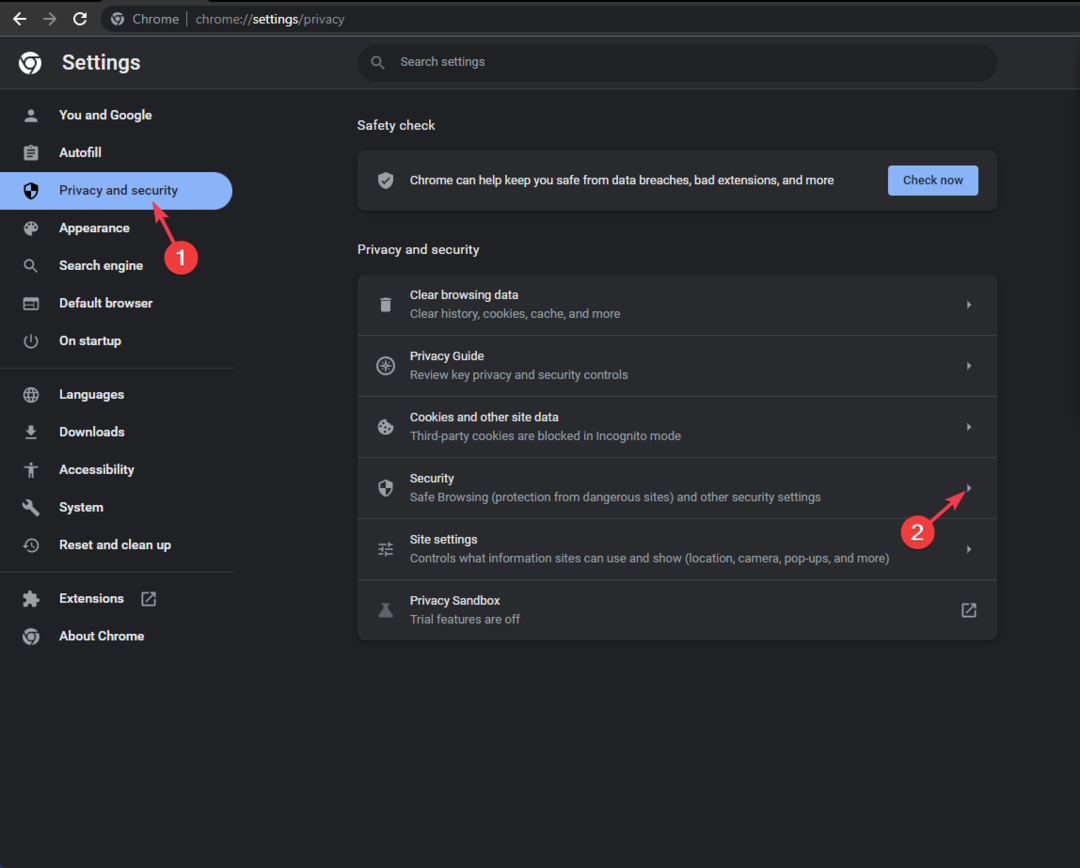Pertama, periksa status server Roblox
- Untuk memperbaiki kode kesalahan Roblox 529, keluar & masuk ke akun Roblox Anda, hapus cache browser, nonaktifkan ekstensi, atau instal ulang aplikasi.
- Untuk mempelajari lebih lanjut tentang kesalahan tersebut, teruslah membaca!
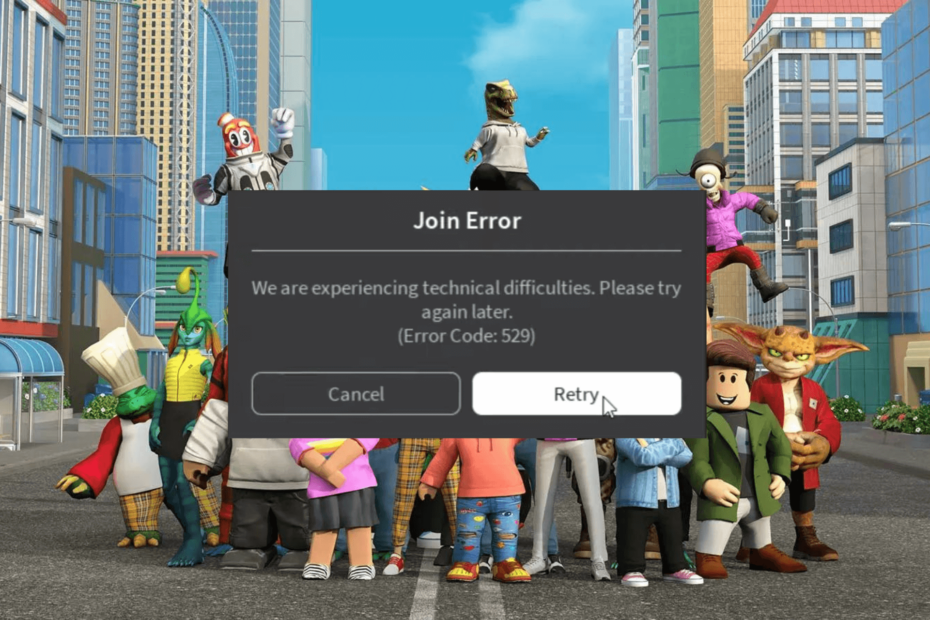
Banyak pengguna mengeluh mendapatkan pesan kesalahan yang menyatakan: Kami mengalami kesulitan teknis. Silakan coba lagi nanti dengan kode kesalahan 529 saat mencoba mengakses akun Roblox mereka.
Dalam panduan ini, kami akan menjelaskan kemungkinan penyebabnya dan menawarkan solusi efektif untuk menghilangkan pesan kesalahan dengan cepat.
Apa arti kode kesalahan 529 di Roblox?
Kesalahan 529 mengacu pada kesalahan HTTP, yang berarti klien tidak dapat terhubung ke layanan web atau bisa jadi karena masalah teknis Roblox dengan server VIP. Alasan utamanya adalah:
Bagaimana kami menguji, meninjau, dan menilai?
Kami telah bekerja selama 6 bulan terakhir untuk membangun sistem peninjauan baru tentang cara kami memproduksi konten. Dengan menggunakannya, kami kemudian menyempurnakan sebagian besar artikel kami untuk memberikan pengalaman langsung yang sebenarnya tentang panduan yang kami buat.
Untuk lebih jelasnya anda dapat membaca cara kami menguji, meninjau, dan menilai di WindowsReport.
- Server sedang down karena pemeliharaan atau masalah koneksi internet yang buruk.
- Cache rusak atau ekstensi yang tidak diinginkan pada browser atau sistem operasi usang.
- Bagaimana cara memperbaiki kode kesalahan 529 di Roblox?
- 1. Keluar & Masuk akun Roblox
- 2. Jalankan DNS flush dan setel ulang perintah Winsock
- 3. Ubah server DNS Anda
- 4. Hapus cache browser dan nonaktifkan ekstensi yang tidak diinginkan
- 5. Instal ulang aplikasi (Pilihan terakhir)
Bagaimana cara memperbaiki kode kesalahan 529 di Roblox?
Sebelum melanjutkan dengan langkah apa pun untuk memperbaiki kode kesalahan login Roblox 529, lakukan pemeriksaan awal berikut:
- Verifikasi apakah Anda memiliki koneksi internet yang stabil, dan nonaktifkan VPN.
- Coba gunakan klien Roblox jika menggunakan browser atau sebaliknya.
- Restart komputer dan router Anda untuk menyegarkan koneksi, lalu periksa Status server Roblox.
1. Keluar & Masuk akun Roblox
- Buka browser dan masuk ke akun Roblox Anda.
- Klik gigi ikon, lalu pilih Pengaturan ikon dari sudut kanan atas.
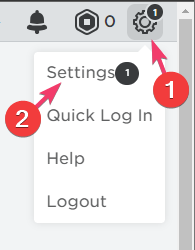
- Pergi ke Keamanan tab dari panel kiri, dan klik Keluar dari Semua Sesi Lainnya.
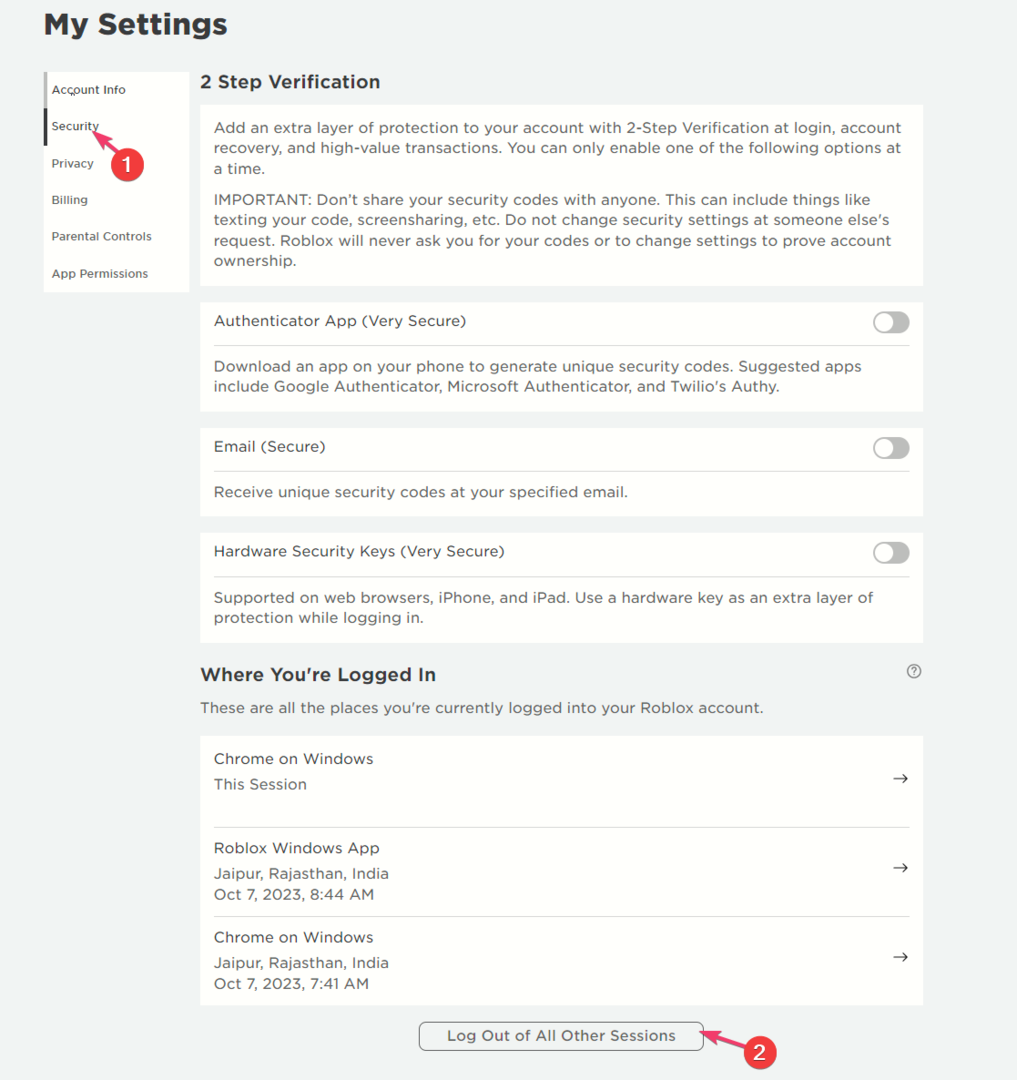
- Anda akan masuk ke layar Masuk dan masuk dengan kredensial Anda, dan server akan melakukan sinkronisasi ulang.
Keluar dan masuk ke akun Roblox Anda dapat membantu Anda menyelesaikan masalah Roblox lainnya seperti kode kesalahan 267; untuk mempelajari lebih lanjut, baca panduan ini.
2. Jalankan DNS flush dan setel ulang perintah Winsock
- tekan jendela kunci, ketik cmd, dan klik Jalankan sebagai administrator.
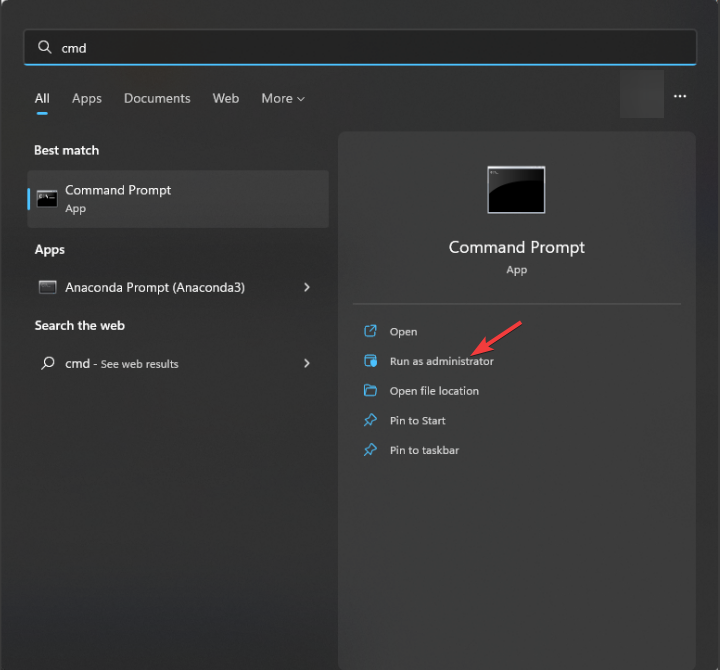
- Salin & tempel perintah berikut untuk menghapus cache DNS yang rusak atau salah dan tekan Memasuki:
ipconfig /flushdns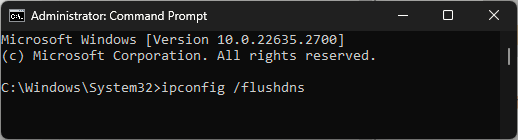
- Untuk mengatur ulang pengaturan Winsock dan memulihkan PC Anda dari kesalahan soket, jika ada, ketik perintah berikut, tekan Memasuki:
netsh winsock reset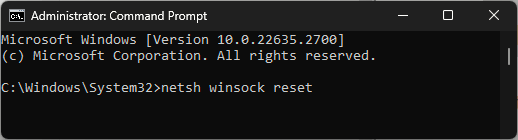
- Nyalakan ulang komputer Anda agar perubahan diterapkan.
3. Ubah server DNS Anda
- Tekan jendela + R untuk membuka Berlari kotak dialog.
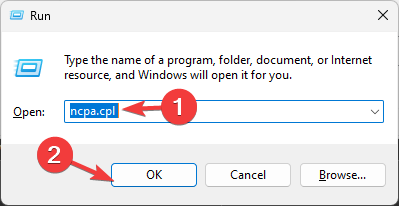
- Jenis ncpa.cpl dan klik OKE untuk membuka Koneksi jaringan.
- Klik kanan koneksi jaringan yang Anda gunakan dan pilih Properti.
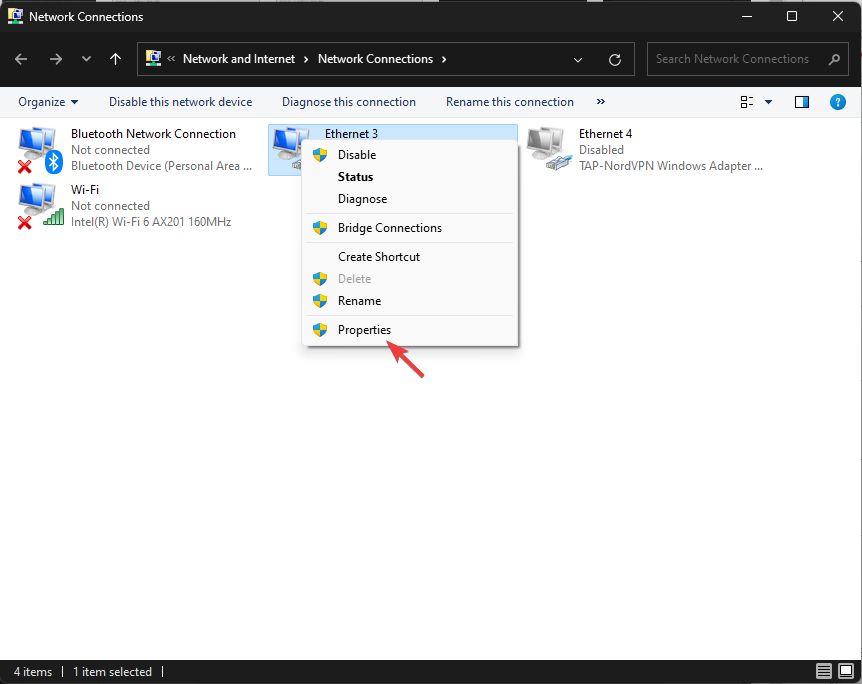
- Di jendela Properti, pilih Protokol Internet Versi 4 (TCP/IPv4), dan klik Properti tombol.
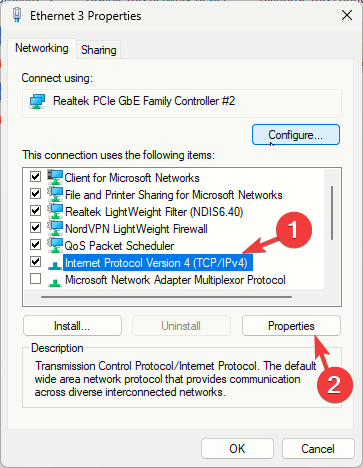
- Klik tombol radio di sebelahnya Gunakan alamat server DNS berikut.
- Untuk Server DNS pilihan pilihan, ketik 8.8.8.8, dan untuk Server DNS alternatif pilihan, ketik 8.8.4.4
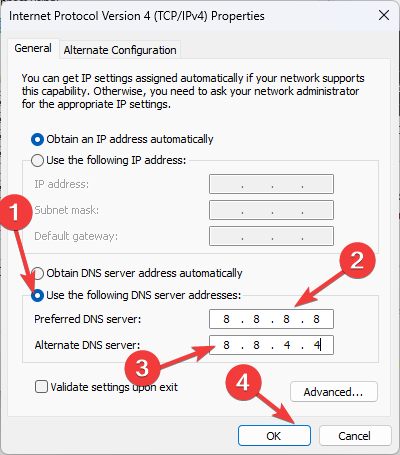
- Klik OKE, Kemudian OKE untuk menyimpan perubahan.
- Chrome mendapatkan Scrollbar Hamparan Lancar di Windows 11
- Driver Canon MF3010 untuk Windows 11: Unduh dan Instal
4. Hapus cache browser dan nonaktifkan ekstensi yang tidak diinginkan
- Luncurkan browser pilihan. Untuk tujuan demonstrasi, kami menggunakan Google Chrome.
- Klik tiga titik dari pojok kanan atas, lalu pilih Pengaturan.
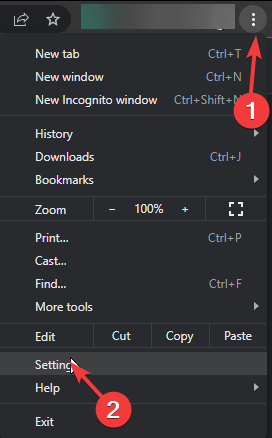
- Pergi ke Privasi & keamanan, lalu klik Menghapus data pencarian.
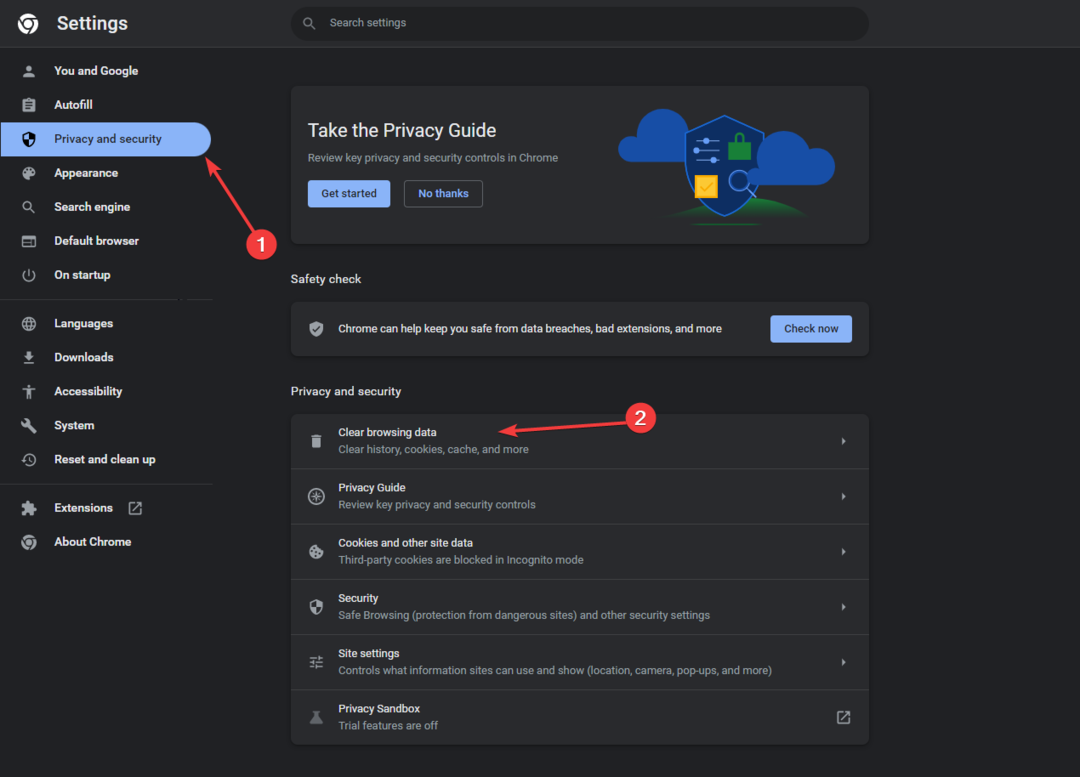
- Untuk Rentang waktu pilihan, pilih Sepanjang waktu dari daftar drop-down.
- Tempatkan tanda centang di sebelah Cookie dan data situs lainnya, & Cache gambar dan file.
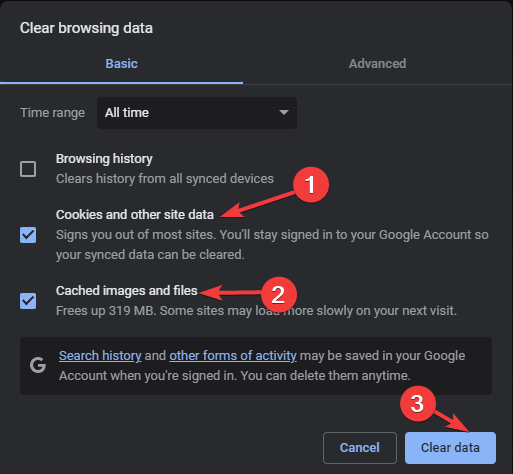
- Klik Hapus data.
- Selanjutnya, pergi ke Ekstensi.
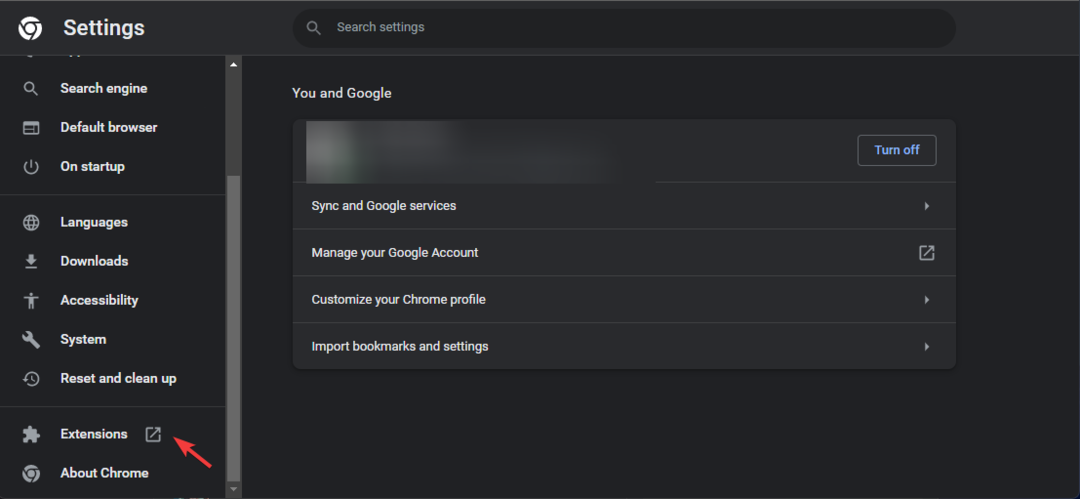
- Matikan sakelar untuk yang ingin Anda nonaktifkan dan klik Menghapus untuk menghapus ekstensi dari browser.
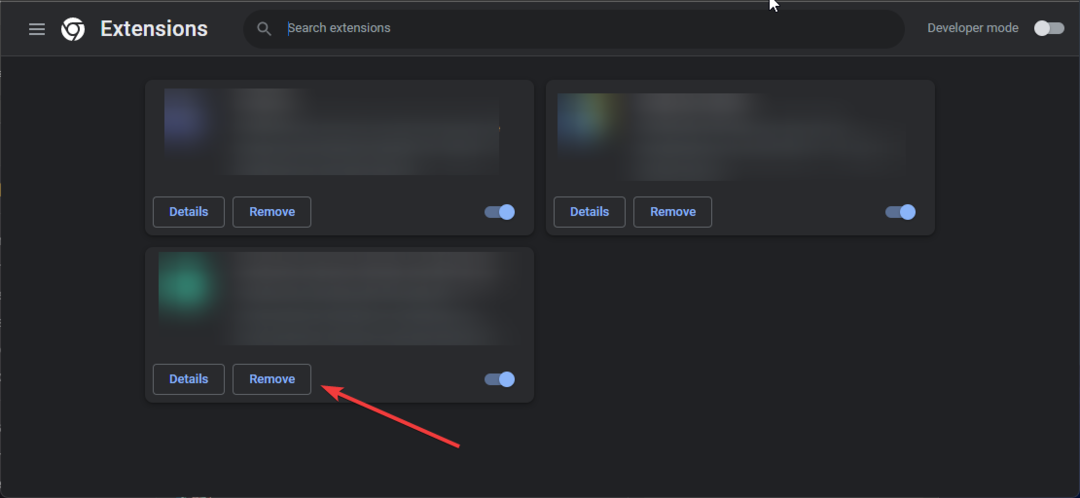
Jika Anda menggunakan browser untuk mengakses Roblox, ini adalah cara tercepat untuk memperbaiki masalah umum lainnya kode kesalahan seperti 524; baca panduan ini untuk mempelajari lebih lanjut.
5. Instal ulang aplikasi (Pilihan terakhir)
- Tekan jendela + SAYA untuk membuka Pengaturan aplikasi.
- Pergi ke Aplikasi dari panel kiri dan pilih Aplikasi yang diinstal.
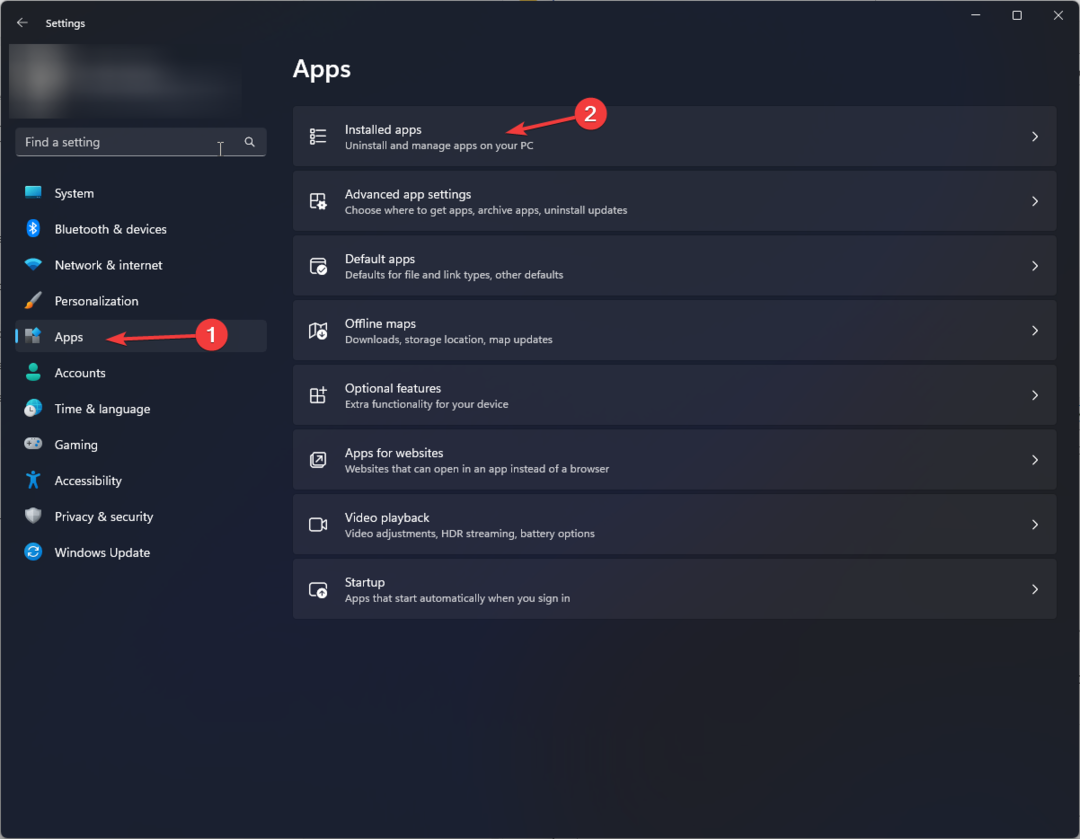
- Menemukan Roblox, klik tiga titik ikon, lalu pilih Copot pemasangan.
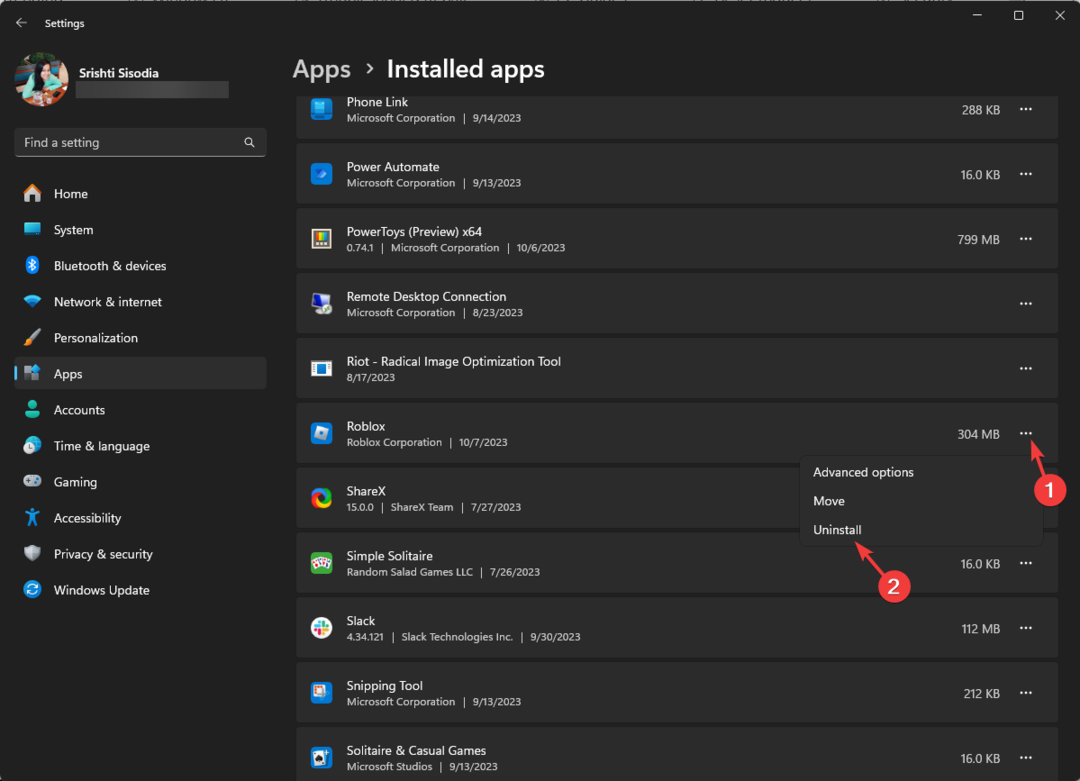
- Klik Copot pemasangan lagi untuk mengkonfirmasi tindakan tersebut.
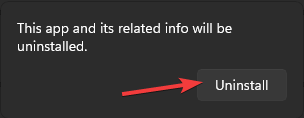
- tekan jendela kunci, ketik toko, dan klik Membuka untuk meluncurkan Microsoft Store.
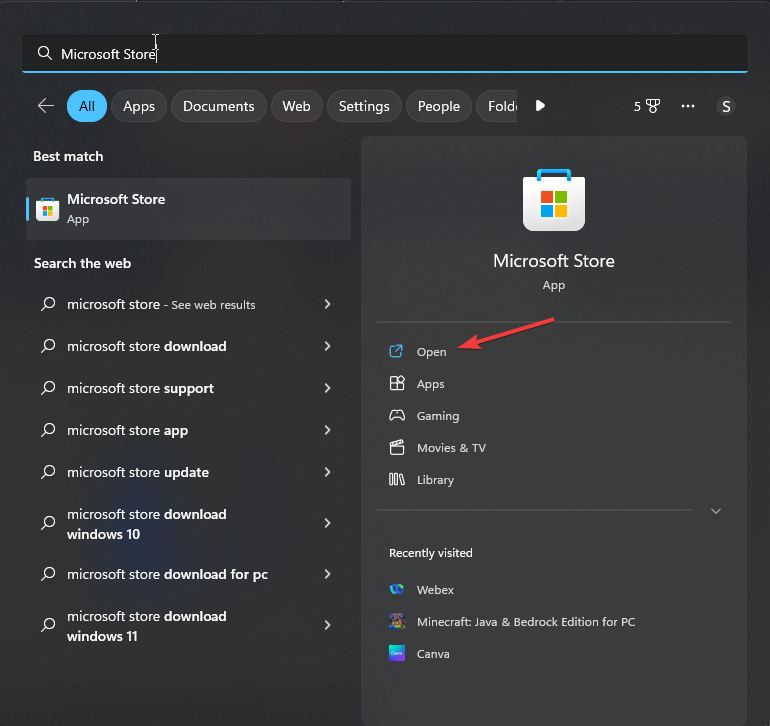
- Pencarian untuk Roblox, dan klik Install untuk mendapatkannya di komputer Anda.
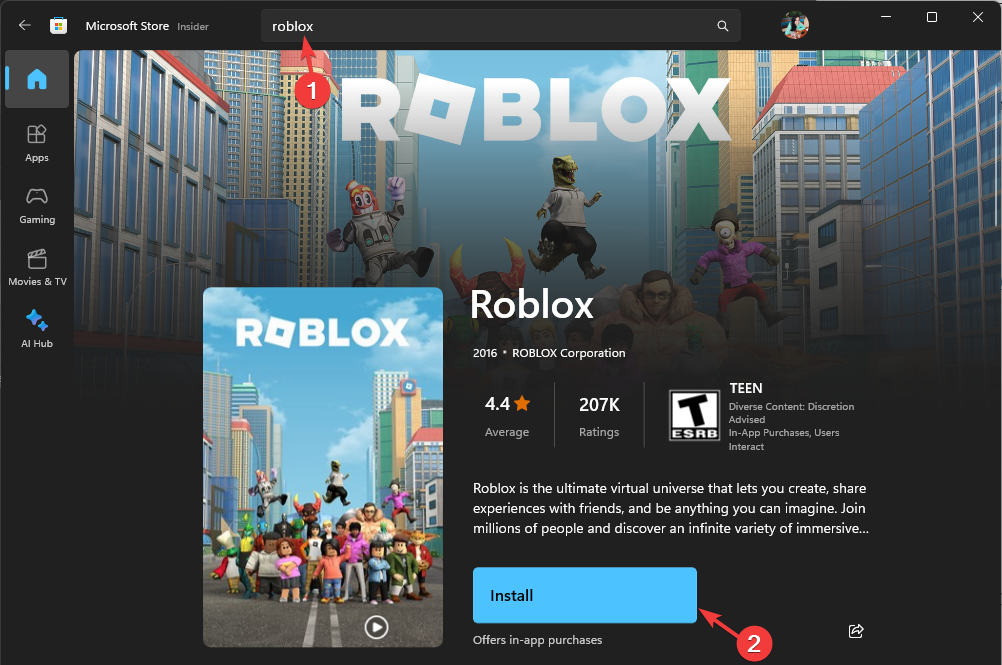
Menginstal ulang aplikasi harus menjadi langkah terakhir karena menghapus semua data pengguna, dan Anda harus masuk lagi ke akun Roblox Anda; namun, hal ini diketahui dapat memperbaiki sebagian besar masalah, termasuk Roblox tidak terbuka di Windows 11.
Ringkasnya, jika Anda mengalami kesalahan ini, klik Mencoba kembali tombol di jendela kode kesalahan untuk mengakses aplikasi.
Selanjutnya, periksa koneksi internet Anda untuk menyingkirkan masalah koneksi apa pun. Setelah itu, coba gunakan aplikasi klien Roblox, bersihkan cache browser, atau nonaktifkan ekstensi yang tidak diinginkan untuk memperbaikinya.
Apakah kami melewatkan satu langkah yang membantu Anda? Jangan ragu untuk menyebutkannya di bagian komentar di bawah. Kami dengan senang hati akan menambahkannya ke daftar.